Otrzymaj bezpłatne skanowanie i sprawdź, czy twój komputer jest zainfekowany.
USUŃ TO TERAZAby korzystać z w pełni funkcjonalnego produktu, musisz kupić licencję na Combo Cleaner. Dostępny jest 7-dniowy bezpłatny okres próbny. Combo Cleaner jest własnością i jest zarządzane przez RCS LT, spółkę macierzystą PCRisk.
Poradnik usuwania wirusa Danske Bank Email Virus
Czym jest Danske Bank Email Virus?
"Danske Bank Email Virus" to spamowa kampania e-mailowa podobna do FedEx Package, Important Documents IRS, Sage Invoice i wielu innych. Służy do dystrybucji wirusa trojańskiego o nazwie TrickBot. "Danske Bank Email Virus" twierdzą, że transakcje pieniężne użytkowników nie zostały przetworzone. Z tego powodu użytkownicy są zachęcani do otworzenia załączonych dokumentów. Jest to oszustwo - otwarcie załącznika spowoduje pobranie i zainstalowanie TrickBot.
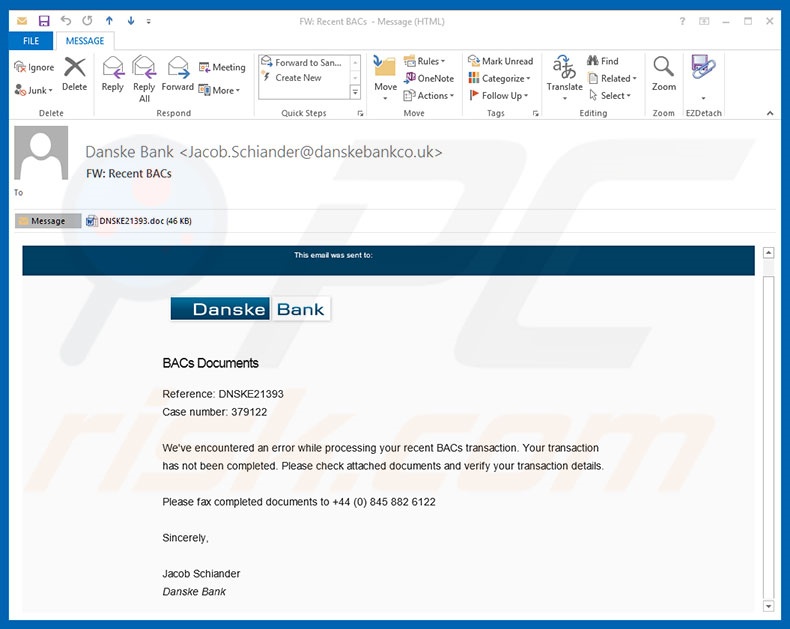
Jak wspomniano powyżej, komunikat twierdzi, że niektóre transakcje nie zostały przetworzone, a zatem użytkownicy muszą sprawdzić, zweryfikować i wysłać załączone dokumenty faksem na podany numer. Po otwarciu załącznika (dokumentu MS Word) natychmiast uruchamia on skrypt, który potajemnie pobiera i instaluje TrickBot. Te e-maile i załączniki zawierają logo Danske Bank. Adres e-mail nadawcy zawiera również nazwę banku, ale nie daj się zwieść - Danske Bank nie ma nic wspólnego z tą kampanią spamową. Bardzo często cyberprzestępcy ukrywają się za nazwami popularnych firm lub instytucjach rządowych. W ten sposób znacznie zwiększają szansę na nakłonienie użytkowników do otwarcia załączników - użytkownicy są bardziej skłonni uwierzyć w wiadomości e-mail otrzymane od legalnych firm/instytucji rządowych. TrickBot to bardzo niebezpieczny trojan. Porywa przeglądarki internetowe i modyfikuje odwiedzane witryny, tak aby wszystkie wprowadzone loginy i hasła były wysyłane do zdalnego serwera. Ponadto cyberprzestępcy mogą uzyskać dostęp do bardzo poufnych informacji, takich jak konta bankowe, sieci społecznościowe itp. Może to prowadzić do znacznych strat finansowych, a nawet kradzieży tożsamości. Dlatego, jeśli otworzyłeś załączniki kampanii "Danske Bank Email Virus", powinieneś natychmiast uruchomić pełne skanowanie systemu przy użyciu sprawdzonego oprogramowania antywirusowego/antyspyware i wyeliminować wszystkie wykryte zagrożenia.
| Nazwa | Wirus TrickBot |
| Typ zagrożenia | Phishing, oszustwo, inżynieria społeczna |
| Objawy | Nieautoryzowane zakupy internetowe, zmienione hasła do kont internetowych, kradzież tożsamości, nielegalny dostęp do czyjegoś komputera. |
| Metody dystrybucji | Zwodnicze e-maile, złośliwe internetowe reklamy pop-up, techniki zatruwania wyszukiwarek, domeny z błędnie napisanymi nazwami. |
| Zniszczenie | Utrata wrażliwych prywatnych informacji, straty finansowe, kradzież tożsamości. |
| Usuwanie |
Aby usunąć możliwe infekcje malware, przeskanuj komputer profesjonalnym oprogramowaniem antywirusowym. Nasi analitycy bezpieczeństwa zalecają korzystanie z Combo Cleaner. Pobierz Combo CleanerBezpłatny skaner sprawdza, czy twój komputer jest zainfekowany. Aby korzystać z w pełni funkcjonalnego produktu, musisz kupić licencję na Combo Cleaner. Dostępny jest 7-dniowy bezpłatny okres próbny. Combo Cleaner jest własnością i jest zarządzane przez RCS LT, spółkę macierzystą PCRisk. |
Istnieje wiele koni trojańskich, które mają podobne cechy do TrickBot. Na przykład Adwind, FormBook, Pony i dziesiątki innych. Podobnie jak w przypadku wirusa emailowego Danske Bank, wirusy te również dystrybuują się za pomocą kampanii spamowych. Ponadto, ich zachowanie jest bardzo podobne - wszystkie zbierają poufne informacje, jednak niektóre trojany również promują inne wirusy, takie jak ransomware. W każdym razie wirusy te stanowią poważne zagrożenie dla prywatności i bezpieczeństwa przeglądania Internetu.
W jaki sposób wirus Danske Bank Email Virus zainfekował mój komputer?
Jak wspomniano, "Danske Bank Email Virus" dystrybuuje szkodliwy załącznik, który po otwarciu włącza makropolecenia, rzekomo w celu prawidłowego wyświetlania zawartości. W rzeczywistości jest to po prostu kolejna sztuczka - włączając makra, użytkownicy przyznają załącznikom uprawnienia do wykonywania różnych poleceń, które pobierają i instalują TrickBot. Ta metoda dystrybucji ma wadę. Załączniki mogą pobierać malware wyłącznie wtedy, gdy użytkownicy otwierają je za pomocą MS Word. Dlatego otwieranie załączników za pomocą narzędzi innych niż MS Word nie spowoduje pobrania malware. Ponadto, ta kampania antyspamowa jest skierowana wyłącznie do użytkowników Microsoft Windows, a użytkownicy innych platform są bezpieczni.
Jak uniknąć instalacji malware?
Aby temu zapobiec, zachowaj szczególną ostrożność podczas przeglądania Internetu. Uważnie analizuj każdy otrzymany załącznik e-mail. Jeśli plik wydaje się nieistotny lub został wysłany z podejrzanego adresu e-mail, nie otwieraj go. Ważne jest również posiadanie zainstalowanego i uruchomionego uzasadnionego oprogramowania antywirusowego/antyspyware. Ponadto nowsze wersje (2010 i nowsze) MS Office otwierają nowo pobrane dokumenty w trybie "Widoku chronionego". Zapobiega to pobieraniu malware przez załączniki. Dlatego nie zaleca się używania starszych wersji. Głównymi przyczynami infekcji komputerowych są niewielka wiedza i nieostrożne zachowanie. Kluczem do bezpieczeństwa jest ostrożność. Jeśli już otworzyłeś załącznik "Danske Bank Email Virus", zalecamy wykonanie skanowania za pomocą Combo Cleaner Antivirus dla Windows aby automatycznie wyeliminować infiltrujące malware.
Tekst prezentowany w wiadomości e-mail "Danske Bank Email Virus":
Temat: FW: Ostatnie BAC
DanskeBank
Dokumenty BAC
Numer referencyjny: DNSKE21393
Numer sprawy: 379122
Napotkaliśmy błąd podczas przetwarzania twojej ostatniej transakcji BAC. Twoja transakcja została zakończona. Sprawdź załączone dokumenty i szczegóły transakcji. Prześlij wypełnione dokumenty faksem na numer +44 (0) 845 882 6122
Z poważaniem,
Jacob Schiander
Danske Bank
Złośliwy załącznik dystrybuowany w kampanii spamowej "Danske Bank Email Virus":
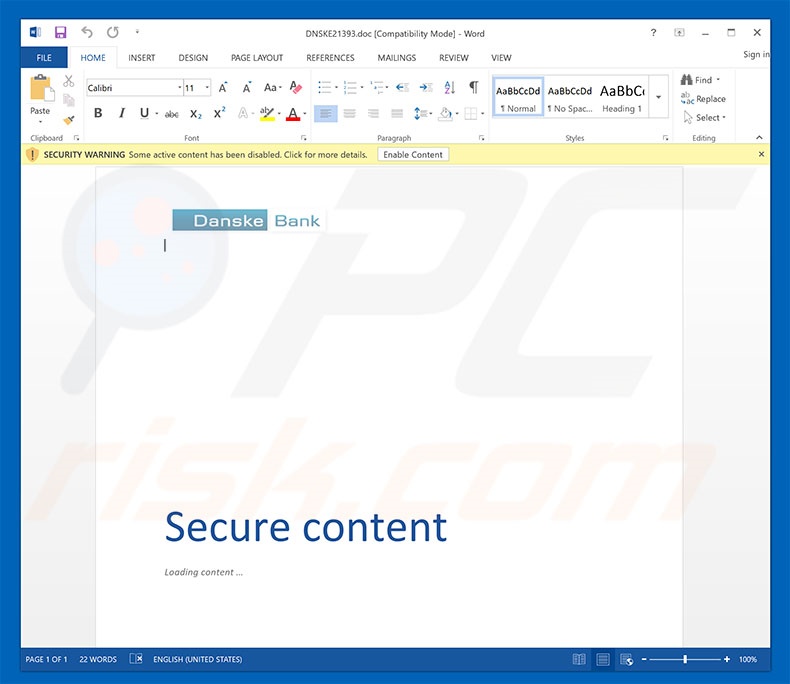
Inny wariant zainfekowanego załącznika e-maila dystrybuujący Trojana Trickbot:
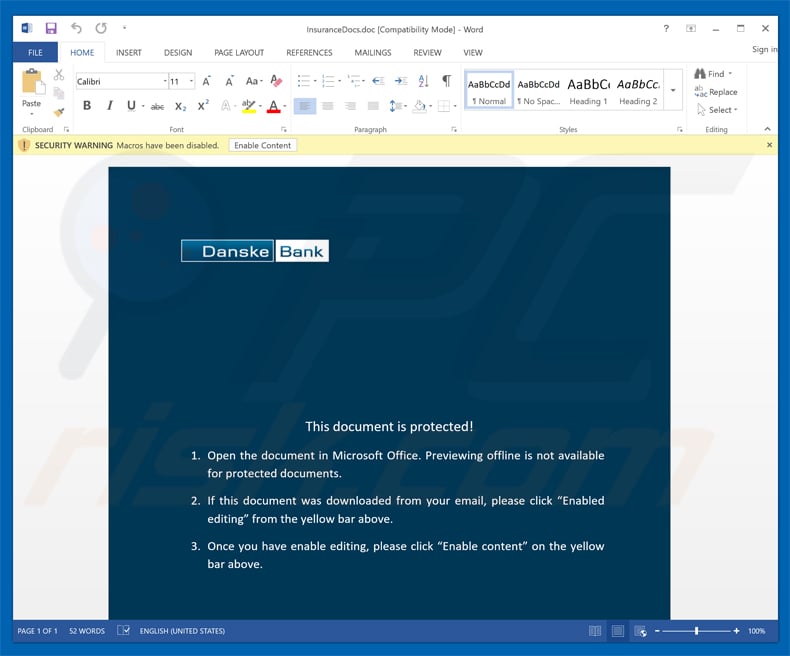
Natychmiastowe automatyczne usunięcie malware:
Ręczne usuwanie zagrożenia może być długim i skomplikowanym procesem, który wymaga zaawansowanych umiejętności obsługi komputera. Combo Cleaner to profesjonalne narzędzie do automatycznego usuwania malware, które jest zalecane do pozbycia się złośliwego oprogramowania. Pobierz je, klikając poniższy przycisk:
POBIERZ Combo CleanerPobierając jakiekolwiek oprogramowanie wyszczególnione na tej stronie zgadzasz się z naszą Polityką prywatności oraz Regulaminem. Aby korzystać z w pełni funkcjonalnego produktu, musisz kupić licencję na Combo Cleaner. Dostępny jest 7-dniowy bezpłatny okres próbny. Combo Cleaner jest własnością i jest zarządzane przez RCS LT, spółkę macierzystą PCRisk.
Szybkie menu:
- Czym jest Danske Bank Email Virus?
- KROK 1. Manualne usuwanie malware Danske Bank Email Virus.
- KROK 2. Sprawdź, czy twój komputer jest czysty.
Jak manualnie usunąć malware?
Ręczne usuwanie malware jest skomplikowanym zadaniem. Zwykle lepiej jest pozwolić programom antywirusowym lub anty-malware zrobić to automatycznie. Aby usunąć to malware zalecamy użycie Combo Cleaner Antivirus dla Windows. Jeśli chcesz manualnie usunąć malware, pierwszym krokiem jest zidentyfikowanie jego nazwy. Oto przykład podejrzanego programu uruchomionego na komputerze użytkownika:

Jeśli zaznaczyłeś listę programów uruchomionych na komputerze, na przykład używając menedżera zadań i zidentyfikowałeś program, który wygląda podejrzanie, powinieneś wykonać te kroki:
 Pobierz program o nazwie Autoruns. Pokazuje on automatyczne uruchamianie aplikacji, rejestr i lokalizacje systemów plików:
Pobierz program o nazwie Autoruns. Pokazuje on automatyczne uruchamianie aplikacji, rejestr i lokalizacje systemów plików:

 Uruchom ponownie swój komputer w trybie awaryjnym:
Uruchom ponownie swój komputer w trybie awaryjnym:
Użytkownicy Windows XP i Windows 7: Uruchom swój komputer w Trybie awaryjnym z obsługą sieci: Kliknij przycisk Start, kliknij polecenie Zamknij, kliknij opcję Uruchom ponownie, kliknij przycisk OK. Podczas uruchamiania komputera naciśnij klawisz F8 na klawiaturze tak wiele razy, aż zobaczysz Menu opcji zaawansowanych systemu Windows, a następnie wybierz opcję Tryb awaryjny z obsługą sieci z listy.

Film pokazujący jak uruchomić system Windows 7 w "Trybie awaryjnym z obsługą sieci":
Użytkownicy Windows 8: Przejdź do ekranu startowego Windows 8, wpisz Advanced. W wynikach wyszukiwania wybierz opcję Ustawienia. Kliknij na zaawansowane opcje startowe. W otwartym oknie „Ogólne ustawienia komputera" wybierz Zaawansowane uruchamianie. Kliknij przycisk "Uruchom ponownie teraz". Komputer zostanie ponownie uruchomiony w "Menu zaawansowanych opcji uruchamiania." Kliknij przycisk "Rozwiązywanie problemów", a następnie kliknij przycisk "Opcje zaawansowane". Na ekranie zaawansowanych opcji kliknij "Ustawienia uruchamiania." Kliknij przycisk "Restart". Komputer uruchomi się ponownie do ekranu Ustawienia startowe. Naciśnij "5", aby uruchomić w Trybie awaryjnym z obsługą sieci.

Film pokazujący, jak uruchomić Windows 8 w "Trybie awaryjnym z obsługą sieci":
Użytkownicy Windows 10: Kliknij logo Windows i wybierz ikonę Zasilania. W otwartym menu kliknij "Uruchom ponownie" przytrzymując przycisk "Shift" na klawiaturze. W oknie "wybierz opcję" kliknij przycisk "Rozwiązywanie problemów", a następnie wybierz opcję "Opcje zaawansowane". W menu zaawansowanych opcji wybierz "Ustawienia uruchamiania" i kliknij przycisk "Uruchom ponownie". W poniższym oknie powinieneś kliknąć przycisk "F5" na klawiaturze. Spowoduje to ponowne uruchomienie systemu operacyjnego w trybie awaryjnym z obsługą sieci.

Film pokazujący jak uruchomić Windows 10 w "Trybie awaryjnym z obsługą sieci":
 Wyodrębnij pobrane archiwum i uruchom plik Autoruns.exe.
Wyodrębnij pobrane archiwum i uruchom plik Autoruns.exe.

 W aplikacji Autoruns kliknij „Opcje" u góry i odznacz opcje „Ukryj puste lokalizacje" i „Ukryj wpisy Windows". Po tej procedurze kliknij ikonę „Odśwież".
W aplikacji Autoruns kliknij „Opcje" u góry i odznacz opcje „Ukryj puste lokalizacje" i „Ukryj wpisy Windows". Po tej procedurze kliknij ikonę „Odśwież".

 Sprawdź listę dostarczoną przez aplikację Autoruns i znajdź plik malware, który chcesz wyeliminować.
Sprawdź listę dostarczoną przez aplikację Autoruns i znajdź plik malware, który chcesz wyeliminować.
Powinieneś zapisać pełną ścieżkę i nazwę. Zauważ, że niektóre malware ukrywa swoje nazwy procesów pod prawidłowymi nazwami procesów systemu Windows. Na tym etapie bardzo ważne jest, aby unikać usuwania plików systemowych. Po zlokalizowaniu podejrzanego programu, który chcesz usunąć, kliknij prawym przyciskiem myszy jego nazwę i wybierz „Usuń"

Po usunięciu malware za pomocą aplikacji Autoruns (zapewnia to, że malware nie uruchomi się automatycznie przy następnym uruchomieniu systemu), należy wyszukać jego nazwę na komputerze. Przed kontynuowaniem należy włączyć ukryte pliki i foldery. Jeśli znajdziesz plik malware, upewnij się, że go usunąłeś.

Uruchom ponownie komputer w normalnym trybie. Wykonanie poniższych czynności powinno pomóc w usunięciu malware z twojego komputera. Należy pamiętać, że ręczne usuwanie zagrożeń wymaga zaawansowanych umiejętności obsługi komputera. Zaleca się pozostawienie usuwania malware programom antywirusowym i zabezpieczającym przed malware. Te kroki mogą nie działać w przypadku zaawansowanych infekcji malware. Jak zawsze lepiej jest uniknąć infekcji, niż później próbować usunąć malware. Aby zapewnić bezpieczeństwo swojego komputera, należy zainstalować najnowsze aktualizacje systemu operacyjnego i korzystać z oprogramowania antywirusowego.
Aby mieć pewność, że twój komputer jest wolny od infekcji malware, zalecamy jego skanowanie za pomocą Combo Cleaner Antivirus dla Windows.
Udostępnij:

Tomas Meskauskas
Ekspert ds. bezpieczeństwa, profesjonalny analityk złośliwego oprogramowania
Jestem pasjonatem bezpieczeństwa komputerowego i technologii. Posiadam ponad 10-letnie doświadczenie w różnych firmach zajmujących się rozwiązywaniem problemów technicznych i bezpieczeństwem Internetu. Od 2010 roku pracuję jako autor i redaktor Pcrisk. Śledź mnie na Twitter i LinkedIn, aby być na bieżąco z najnowszymi zagrożeniami bezpieczeństwa online.
Portal bezpieczeństwa PCrisk jest prowadzony przez firmę RCS LT.
Połączone siły badaczy bezpieczeństwa pomagają edukować użytkowników komputerów na temat najnowszych zagrożeń bezpieczeństwa w Internecie. Więcej informacji o firmie RCS LT.
Nasze poradniki usuwania malware są bezpłatne. Jednak, jeśli chciałbyś nas wspomóc, prosimy o przesłanie nam dotacji.
Przekaż darowiznęPortal bezpieczeństwa PCrisk jest prowadzony przez firmę RCS LT.
Połączone siły badaczy bezpieczeństwa pomagają edukować użytkowników komputerów na temat najnowszych zagrożeń bezpieczeństwa w Internecie. Więcej informacji o firmie RCS LT.
Nasze poradniki usuwania malware są bezpłatne. Jednak, jeśli chciałbyś nas wspomóc, prosimy o przesłanie nam dotacji.
Przekaż darowiznę
▼ Pokaż dyskusję